在这里,我们将给大家分享关于Android使用SwipeRefreshLayout控件仿抖音做的视频下拉刷新效果的知识,让您更了解android下拉刷新框架的本质,同时也会涉及到如何更有效地Andro
在这里,我们将给大家分享关于Android 使用SwipeRefreshLayout控件仿抖音做的视频下拉刷新效果的知识,让您更了解android下拉刷新框架的本质,同时也会涉及到如何更有效地Android PullToRefreshLayout下拉刷新控件的终结者、Android RefreshLayout实现下拉刷新布局、Android SwipeRefreshLayout、android SwipeRefreshLayout 与 ListView 结合实现下拉刷新,加载功能的内容。
本文目录一览:- Android 使用SwipeRefreshLayout控件仿抖音做的视频下拉刷新效果(android下拉刷新框架)
- Android PullToRefreshLayout下拉刷新控件的终结者
- Android RefreshLayout实现下拉刷新布局
- Android SwipeRefreshLayout
- android SwipeRefreshLayout 与 ListView 结合实现下拉刷新,加载功能

Android 使用SwipeRefreshLayout控件仿抖音做的视频下拉刷新效果(android下拉刷新框架)
SwipeRefreshLayout(这个控件),我先跟大家介绍一下这个控件:
一、SwipeRefreshLayout简单介绍
•先看以下官方文档,已有了很详细的描述了。

官方文档说明
•这里我再大概解释一下:
•在竖直滑动时想要刷新页面可以用SwipeRefreshLayout来实现。它通过设置OnRefreshListener来监听界面的滑动从而实现刷新。也可以通过一些方法来设置SwipeRefreshLayout是否可以刷新。如:setRefreshing(true),展开刷新动画。
setRefreshing(false),取消刷新动画。setEnable(true)下拉刷新将不可用。
•使用这个布局要想达到刷新的目的,需要在这个布局里包裹可以滑动的子控件,如ListView等,并且只能有一个子控件。
•介绍总结:使用SwipeRefreshLayout可以实现下拉刷新,前提是布局里需要包裹一个可以滑动的子控件,然后在代码里设置OnRefreshListener设置监听,最后在监听里设置刷新时的数据获取就可以了。由于是新出来的东西,所以要想使用,先把support library的版本升级到19.1或更新。
二、SwipeRefreshLayout主要方法介绍
翻看官方的文档,可以看到方法有很多,这里只介绍五个经常用到的方法。
•isRefreshing()
•判断当前的状态是否是刷新状态。
•setColorSchemeResources(int... colorResIds)
•设置下拉进度条的颜色主题,参数为可变参数,并且是资源id,可以设置多种不同的颜色,每转一圈就显示一种颜色。
•setonRefreshListener(SwipeRefreshLayout.OnRefreshListener listener)
•设置监听,需要重写onRefresh()方法,顶部下拉时会调用这个方法,在里面实现请求数据的逻辑,设置下拉进度条消失等等。
•setProgressBackgroundColorSchemeResource(int colorRes)
•设置下拉进度条的背景颜色,默认白色。
•setRefreshing(boolean refreshing)
•设置刷新状态,true表示正在刷新,false表示取消刷新。
那么话就不多说了,直接开始了:
效果图:
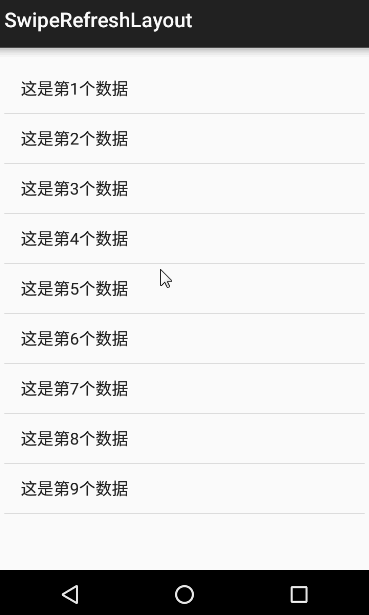
activity_listview布局文件
<android.support.v4.widget.SwipeRefreshLayout
android:id="@+id/sr1"
android:layout_width="match_parent"
android:layout_height="match_parent">
<ListView
android:id="@+id/lv"
android:layout_width="match_parent"
android:layout_height="wrap_content"/>
</android.support.v4.widget.SwipeRefreshLayout>
Activity代码(ListViewActivity)
public class ListViewActivity extends AppCompatActivity implements SwipeRefreshLayout.OnRefreshListener {
private SwipeRefreshLayout swipeRefreshLayout;
private ListView listView;
private List<String> list;
private ArrayAdapter adapter;
@Override
protected void onCreate(Bundle savedInstanceState) {
super.onCreate(savedInstanceState);
setContentView(R.layout.activity_list_view);
swipeRefreshLayout = (SwipeRefreshLayout) findViewById(R.id.sr1);
swipeRefreshLayout.setonRefreshListener(this);
list = new ArrayList<>();
for(int i = 0;i<10;i++){
list.add("这是第"+i+"个数据");
}
listView = (ListView) findViewById(R.id.lv);
adapter = new ArrayAdapter(this,android.R.layout.simple_list_item_1,android.R.id.text1,list);
listView.setAdapter(adapter);
}
@Override
public void onRefresh() {
new Handler().postDelayed(new Runnable() {
@Override
public void run() {
swipeRefreshLayout.setRefreshing(false);
adapter.clear();
list.add("这是第11个数据");
adapter.notifyDataSetChanged();
}
},1000);
}
}
总结
以上所述是小编给大家介绍的Android 使用SwipeRefreshLayout控件仿抖音做的视频下拉刷新效果,希望对大家有所帮助,如果大家有任何疑问请给我留言,小编会及时回复大家的。在此也非常感谢大家对编程小技巧网站的支持!
您可能感兴趣的文章:
- Android SwipeRefreshLayout仿抖音app静态刷新

Android PullToRefreshLayout下拉刷新控件的终结者
说到下拉刷新控件,网上版本有很多,很多软件也都有下拉刷新功能。有一个叫XListView的,我看别人用过,没看过是咋实现的,看这名字估计是继承自ListView修改的,不过效果看起来挺丑的,也没什么扩展性,太单调了。看了QQ2014的列表下拉刷新,发现挺好看的,我喜欢,贴一下图看一下qq的下拉刷新效果:

不错吧?嗯,是的。一看就知道实现方式不一样。咱们今天就来实现一个下拉刷新控件。由于有时候不仅仅是ListView需要下拉刷新,ExpandableListView和GridView也有这个需求,由于ListView,GridView都是AbsListView的子类,ExpandableListView是ListView的子类所以也是AbsListView的子类。所以我的思路是自定义一个对所有AbsListView的子类通用的下拉管理布局,叫PullToRefreshLayout,如果需要GridView,只需要在布局文件里将ListView换成GridView就行了,ExpandableListView也一样,不需要再继承什么GridView啊ListView啊乱七八糟的。

看上图,主要工作就是定义黑色大布局,红色部分是不下拉的时候的可见部分,可以是任意的AbsListView的子类(GridView,ListView,ExpandableListView等等)。其实我已经写好了,先看一下效果图:
正常拉法:

强迫症拉法:

上面是ListView的,下面是GridView的

再来看一下ExpandableListView的下拉刷新效果:

可以看到,点击事件和长按事件都能正常触发而不会误触发,在使用ExpandableListView的时候需要注意禁止展开时自动滚动,否则会出现bug。后面会提供demo源码下载,可以根据自己的需求去修改。
下面讲解PullToRefreshLayout的实现,在贴完整的源码之前先理解整个类的大概思路:
public class PullToRefreshLayout extends RelativeLayout implements OnTouchListener
{
// 下拉的距离
public float moveDeltaY = 0;
// 是否可以下拉
private boolean canPull = true;
private void hideHead()
{
// 在这里开始异步隐藏下拉头,在松手的时候或这刷新完毕的时候隐藏
}
public void refreshFinish(int refreshResult)
{
// 完成刷新操作,显示刷新结果
}
private void changeState(int to)
{
// 改变当前所处的状态,有四个状态:下拉刷新、释放刷新、正在刷新、刷新完成
}
/*
* (非 Javadoc)由父控件决定是否分发事件,防止事件冲突
*
* @see android.view.ViewGroup#dispatchTouchEvent(android.view.MotionEvent)
*/
@Override
public boolean dispatchTouchEvent(MotionEvent ev)
{
switch (ev.getActionMasked())
{
case MotionEvent.ACTION_DOWN:
/*手指按下的时候,无法判断是否将要下拉,所以这时候break让父类把down事件分发给子View
记录按下的坐标*/
break;
case MotionEvent.ACTION_MOVE:
/*如果往上滑动且moveDetaY==0则说明不在下拉,break继续将move事件分发给子View
如果往下拉,则计算下拉的距离moveDeltaY,根据moveDeltaY重新Layout子控件。但是
由于down事件传到了子View,如果不清除子View的事件,会导致子View误触发长按事件和点击事件。所以在这里清除子View的事件回调。
下拉超过一定的距离时,改变当前状态*/
break;
case MotionEvent.ACTION_UP:
//根据当前状态执行刷新操作或者hideHead
default:
break;
}
// 事件分发交给父类
return super.dispatchTouchEvent(ev);
}
/*
* (非 Javadoc)绘制阴影效果,颜色值可以修改
*
* @see android.view.ViewGroup#dispatchDraw(android.graphics.Canvas)
*/
@Override
protected void dispatchDraw(Canvas canvas)
{
//在这里用一个渐变绘制分界线阴影
}
@Override
protected void onLayout(boolean changed,int l,int t,int r,int b)
{
//这个方法就是重新Layout子View了,根据moveDeltaY来定位子View的位置
}
@Override
public boolean onTouch(View v,MotionEvent event)
{
//这个是OnTouchListener的方法,只判断AbsListView的状态来决定是否canPull,除此之外不做其他处理
}
}
可以看到,这里复写了ViewGroup的dispatchTouchEvent,这样就可以掌控事件的分发,如果不了解这个方法可以看一下这篇Android事件分发、View事件Listener全解析。之所以要控制事件分发是因为我们不可能知道手指down在AbsListView上之后将往上滑还是往下拉,所以down事件会分发给AbsListView的,但是在move的时候就需要看情况了,因为我们不想在下拉的同时AbsListView也在滑动,所以在下拉的时候不分发move事件,但这样问题又来了,前面AbsListView已经接收了down事件,如果这时候不分发move事件给它,它会触发长按事件或者点击事件,所以在这里还需要清除AbsListView消息列表中的callback。
onLayout用于重新布置下拉头和AbsListView的位置的,这个不难理解。
理解了大概思路之后,看一下PullToRefreshLayout完整的源码吧~
package com.jingchen.pulltorefresh;
import java.lang.reflect.Field;
import java.util.Timer;
import java.util.TimerTask;
import android.content.Context;
import android.graphics.Canvas;
import android.graphics.LinearGradient;
import android.graphics.Paint;
import android.graphics.Paint.Style;
import android.graphics.RectF;
import android.graphics.Shader.TileMode;
import android.os.Handler;
import android.os.Message;
import android.util.AttributeSet;
import android.util.Log;
import android.view.MotionEvent;
import android.view.View;
import android.view.View.OnTouchListener;
import android.view.ViewGroup;
import android.view.animation.AnimationUtils;
import android.view.animation.LinearInterpolator;
import android.view.animation.RotateAnimation;
import android.widget.AbsListView;
import android.widget.RelativeLayout;
import android.widget.TextView;
/**
* 整个下拉刷新就这一个布局,用来管理两个子控件,其中一个是下拉头,另一个是包含内容的contentView(可以是AbsListView的任何子类)
*
* @author 陈靖
*/
public class PullToRefreshLayout extends RelativeLayout implements OnTouchListener
{
public static final String TAG = "PullToRefreshLayout";
// 下拉刷新
public static final int PULL_TO_REFRESH = 0;
// 释放刷新
public static final int RELEASE_TO_REFRESH = 1;
// 正在刷新
public static final int REFRESHING = 2;
// 刷新完毕
public static final int DONE = 3;
// 当前状态
private int state = PULL_TO_REFRESH;
// 刷新回调接口
private OnRefreshListener mListener;
// 刷新成功
public static final int REFRESH_SUCCEED = 0;
// 刷新失败
public static final int REFRESH_FAIL = 1;
// 下拉头
private View headView;
// 内容
private View contentView;
// 按下Y坐标,上一个事件点Y坐标
private float downY,lastY;
// 下拉的距离
public float moveDeltaY = 0;
// 释放刷新的距离
private float refreshdist = 200;
private Timer timer;
private MyTimerTask mTask;
// 回滚速度
public float MOVE_SPEED = 8;
// 第一次执行布局
private boolean isLayout = false;
// 是否可以下拉
private boolean canPull = true;
// 在刷新过程中滑动操作
private boolean isTouchInRefreshing = false;
// 手指滑动距离与下拉头的滑动距离比,中间会随正切函数变化
private float radio = 2;
// 下拉箭头的转180°动画
private RotateAnimation rotateAnimation;
// 均匀旋转动画
private RotateAnimation refreshingAnimation;
// 下拉的箭头
private View pullView;
// 正在刷新的图标
private View refreshingView;
// 刷新结果图标
private View stateImageView;
// 刷新结果:成功或失败
private TextView stateTextView;
/**
* 执行自动回滚的handler
*/
Handler updateHandler = new Handler()
{
@Override
public void handleMessage(Message msg)
{
// 回弹速度随下拉距离moveDeltaY增大而增大
MOVE_SPEED = (float) (8 + 5 * Math.tan(Math.PI / 2 / getMeasuredHeight() * moveDeltaY));
if (state == REFRESHING && moveDeltaY <= refreshdist && !isTouchInRefreshing)
{
// 正在刷新,且没有往上推的话则悬停,显示"正在刷新..."
moveDeltaY = refreshdist;
mTask.cancel();
}
if (canPull)
moveDeltaY -= MOVE_SPEED;
if (moveDeltaY <= 0)
{
// 已完成回弹
moveDeltaY = 0;
pullView.clearanimation();
// 隐藏下拉头时有可能还在刷新,只有当前状态不是正在刷新时才改变状态
if (state != REFRESHING)
changeState(PULL_TO_REFRESH);
mTask.cancel();
}
// 刷新布局,会自动调用onLayout
requestLayout();
}
};
public void setonRefreshListener(OnRefreshListener listener)
{
mListener = listener;
}
public PullToRefreshLayout(Context context)
{
super(context);
initView(context);
}
public PullToRefreshLayout(Context context,AttributeSet attrs)
{
super(context,attrs);
initView(context);
}
public PullToRefreshLayout(Context context,AttributeSet attrs,int defStyle)
{
super(context,attrs,defStyle);
initView(context);
}
private void initView(Context context)
{
timer = new Timer();
mTask = new MyTimerTask(updateHandler);
rotateAnimation = (RotateAnimation) AnimationUtils.loadAnimation(context,R.anim.reverse_anim);
refreshingAnimation = (RotateAnimation) AnimationUtils.loadAnimation(context,R.anim.rotating);
// 添加匀速转动动画
LinearInterpolator lir = new LinearInterpolator();
rotateAnimation.setInterpolator(lir);
refreshingAnimation.setInterpolator(lir);
}
private void hideHead()
{
if (mTask != null)
{
mTask.cancel();
mTask = null;
}
mTask = new MyTimerTask(updateHandler);
timer.schedule(mTask,5);
}
/**
* 完成刷新操作,显示刷新结果
*/
public void refreshFinish(int refreshResult)
{
refreshingView.clearanimation();
refreshingView.setVisibility(View.GONE);
switch (refreshResult)
{
case REFRESH_SUCCEED:
// 刷新成功
stateImageView.setVisibility(View.VISIBLE);
stateTextView.setText(R.string.refresh_succeed);
stateImageView.setBackgroundResource(R.drawable.refresh_succeed);
break;
case REFRESH_FAIL:
// 刷新失败
stateImageView.setVisibility(View.VISIBLE);
stateTextView.setText(R.string.refresh_fail);
stateImageView.setBackgroundResource(R.drawable.refresh_Failed);
break;
default:
break;
}
// 刷新结果停留1秒
new Handler()
{
@Override
public void handleMessage(Message msg)
{
state = PULL_TO_REFRESH;
hideHead();
}
}.sendEmptyMessageDelayed(0,1000);
}
private void changeState(int to)
{
state = to;
switch (state)
{
case PULL_TO_REFRESH:
// 下拉刷新
stateImageView.setVisibility(View.GONE);
stateTextView.setText(R.string.pull_to_refresh);
pullView.clearanimation();
pullView.setVisibility(View.VISIBLE);
break;
case RELEASE_TO_REFRESH:
// 释放刷新
stateTextView.setText(R.string.release_to_refresh);
pullView.startAnimation(rotateAnimation);
break;
case REFRESHING:
// 正在刷新
pullView.clearanimation();
refreshingView.setVisibility(View.VISIBLE);
pullView.setVisibility(View.INVISIBLE);
refreshingView.startAnimation(refreshingAnimation);
stateTextView.setText(R.string.refreshing);
break;
default:
break;
}
}
/*
* (非 Javadoc)由父控件决定是否分发事件,防止事件冲突
*
* @see android.view.ViewGroup#dispatchTouchEvent(android.view.MotionEvent)
*/
@Override
public boolean dispatchTouchEvent(MotionEvent ev)
{
switch (ev.getActionMasked())
{
case MotionEvent.ACTION_DOWN:
downY = ev.getY();
lastY = downY;
if (mTask != null)
{
mTask.cancel();
}
/*
* 触碰的地方位于下拉头布局,由于我们没有对下拉头做事件响应,这时候它会给咱返回一个false导致接下来的事件不再分发进来。
* 所以我们不能交给父类分发,直接返回true
*/
if (ev.getY() < moveDeltaY)
return true;
break;
case MotionEvent.ACTION_MOVE:
// canPull这个值在底下onTouch中会根据ListView是否滑到顶部来改变,意思是是否可下拉
if (canPull)
{
// 对实际滑动距离做缩小,造成用力拉的感觉
moveDeltaY = moveDeltaY + (ev.getY() - lastY) / radio;
if (moveDeltaY < 0)
moveDeltaY = 0;
if (moveDeltaY > getMeasuredHeight())
moveDeltaY = getMeasuredHeight();
if (state == REFRESHING)
{
// 正在刷新的时候触摸移动
isTouchInRefreshing = true;
}
}
lastY = ev.getY();
// 根据下拉距离改变比例
radio = (float) (2 + 2 * Math.tan(Math.PI / 2 / getMeasuredHeight() * moveDeltaY));
requestLayout();
if (moveDeltaY <= refreshdist && state == RELEASE_TO_REFRESH)
{
// 如果下拉距离没达到刷新的距离且当前状态是释放刷新,改变状态为下拉刷新
changeState(PULL_TO_REFRESH);
}
if (moveDeltaY >= refreshdist && state == PULL_TO_REFRESH)
{
changeState(RELEASE_TO_REFRESH);
}
if (moveDeltaY > 8)
{
// 防止下拉过程中误触发长按事件和点击事件
clearContentViewEvents();
}
if (moveDeltaY > 0)
{
// 正在下拉,不让子控件捕获事件
return true;
}
break;
case MotionEvent.ACTION_UP:
if (moveDeltaY > refreshdist)
// 正在刷新时往下拉释放后下拉头不隐藏
isTouchInRefreshing = false;
if (state == RELEASE_TO_REFRESH)
{
changeState(REFRESHING);
// 刷新操作
if (mListener != null)
mListener.onRefresh();
} else
{
}
hideHead();
default:
break;
}
// 事件分发交给父类
return super.dispatchTouchEvent(ev);
}
/**
* 通过反射修改字段去掉长按事件和点击事件
*/
private void clearContentViewEvents()
{
try
{
Field[] fields = AbsListView.class.getDeclaredFields();
for (int i = 0; i < fields.length; i++)
if (fields[i].getName().equals("mPendingCheckForLongPress"))
{
// mPendingCheckForLongPress是AbsListView中的字段,通过反射获取并从消息列表删除,去掉长按事件
fields[i].setAccessible(true);
contentView.getHandler().removeCallbacks((Runnable) fields[i].get(contentView));
} else if (fields[i].getName().equals("mTouchMode"))
{
// TOUCH_MODE_REST = -1, 这个可以去除点击事件
fields[i].setAccessible(true);
fields[i].set(contentView,-1);
}
// 去掉焦点
((AbsListView) contentView).getSelector().setState(new int[]
{ 0 });
} catch (Exception e)
{
Log.d(TAG,"error : " + e.toString());
}
}
/*
* (非 Javadoc)绘制阴影效果,颜色值可以修改
*
* @see android.view.ViewGroup#dispatchDraw(android.graphics.Canvas)
*/
@Override
protected void dispatchDraw(Canvas canvas)
{
super.dispatchDraw(canvas);
if (moveDeltaY == 0)
return;
RectF rectF = new RectF(0,getMeasuredWidth(),moveDeltaY);
Paint paint = new Paint();
paint.setAntiAlias(true);
// 阴影的高度为26
LinearGradient linearGradient = new LinearGradient(0,moveDeltaY,moveDeltaY - 26,0x66000000,0x00000000,TileMode.CLAMP);
paint.setShader(linearGradient);
paint.setStyle(Style.FILL);
// 在moveDeltaY处往上变淡
canvas.drawRect(rectF,paint);
}
private void initView()
{
pullView = headView.findViewById(R.id.pull_icon);
stateTextView = (TextView) headView.findViewById(R.id.state_tv);
refreshingView = headView.findViewById(R.id.refreshing_icon);
stateImageView = headView.findViewById(R.id.state_iv);
}
@Override
protected void onLayout(boolean changed,int b)
{
if (!isLayout)
{
// 这里是第一次进来的时候做一些初始化
headView = getChildAt(0);
contentView = getChildAt(1);
// 给AbsListView设置OnTouchListener
contentView.setonTouchListener(this);
isLayout = true;
initView();
refreshdist = ((ViewGroup) headView).getChildAt(0).getMeasuredHeight();
}
if (canPull)
{
// 改变子控件的布局
headView.layout(0,(int) moveDeltaY - headView.getMeasuredHeight(),headView.getMeasuredWidth(),(int) moveDeltaY);
contentView.layout(0,(int) moveDeltaY,contentView.getMeasuredWidth(),(int) moveDeltaY + contentView.getMeasuredHeight());
}else super.onLayout(changed,l,t,r,b);
}
class MyTimerTask extends TimerTask
{
Handler handler;
public MyTimerTask(Handler handler)
{
this.handler = handler;
}
@Override
public void run()
{
handler.sendMessage(handler.obtainMessage());
}
}
@Override
public boolean onTouch(View v,MotionEvent event)
{
// 第一个item可见且滑动到顶部
AbsListView alv = null;
try
{
alv = (AbsListView) v;
} catch (Exception e)
{
Log.d(TAG,e.getMessage());
return false;
}
if (alv.getCount() == 0)
{
// 没有item的时候也可以下拉刷新
canPull = true;
} else if (alv.getFirstVisiblePosition() == 0 && alv.getChildAt(0).getTop() >= 0)
{
// 滑到AbsListView的顶部了
canPull = true;
} else
canPull = false;
return false;
}
}
代码中的注释已经写的很清楚了。
既然PullToRefreshLayout已经写好了,接下来就来使用这个Layout实现下拉刷新~
首先得写个OnRefreshListener接口来回调刷新操作:
public interface OnRefreshListener {
void onRefresh();
}
就一个刷新操作的方法,待会儿让Activity实现这个接口就可以在Activity中执行刷新操作了。
看一下MainActivity的布局:
<com.jingchen.pulltorefresh.PullToRefreshLayout xmlns:android="http://schemas.android.com/apk/res/android" android:id="@+id/refresh_view" android:layout_width="match_parent" android:layout_height="match_parent" > <include layout="@layout/refresh_head" /> <!-- 支持AbsListView的所有子类 --> <ListView android:id="@+id/content_view" android:layout_width="match_parent" android:layout_height="match_parent" android:background="@color/white" android:divider="@color/gray" android:dividerHeight="1dp" > </ListView> </com.jingchen.pulltorefresh.PullToRefreshLayout>
PullToRefreshLayout只能包含两个子控件:refresh_head和content_view。
看一下refresh_head的布局:
<?xml version="1.0" encoding="utf-8"?>
<RelativeLayout xmlns:android="http://schemas.android.com/apk/res/android"
android:id="@+id/head_view"
android:layout_width="match_parent"
android:layout_height="match_parent"
android:background="@color/light_blue" >
<RelativeLayout
android:layout_width="match_parent"
android:layout_height="wrap_content"
android:layout_alignParentBottom="true"
android:paddingBottom="20dp"
android:paddingTop="20dp" >
<RelativeLayout
android:layout_width="match_parent"
android:layout_height="wrap_content"
android:layout_centerInParent="true" >
<ImageView
android:id="@+id/pull_icon"
android:layout_width="wrap_content"
android:layout_height="wrap_content"
android:layout_centerVertical="true"
android:layout_marginLeft="60dp"
android:background="@drawable/pull_icon_big" />
<ImageView
android:id="@+id/refreshing_icon"
android:layout_width="wrap_content"
android:layout_height="wrap_content"
android:layout_centerVertical="true"
android:layout_marginLeft="60dp"
android:background="@drawable/refreshing"
android:visibility="gone" />
<TextView
android:id="@+id/state_tv"
android:layout_width="wrap_content"
android:layout_height="wrap_content"
android:layout_centerInParent="true"
android:text="@string/pull_to_refresh"
android:textColor="@color/white"
android:textSize="16sp" />
<ImageView
android:id="@+id/state_iv"
android:layout_width="wrap_content"
android:layout_height="wrap_content"
android:layout_centerVertical="true"
android:layout_marginRight="8dp"
android:layout_toLeftOf="@id/state_tv"
android:visibility="gone" />
</RelativeLayout>
</RelativeLayout>
</RelativeLayout>
可以根据需要修改refresh_head的布局然后在PullToRefreshLayout中处理,但是相关View的id要和PullToRefreshLayout中用到的保持同步!
接下来是MainActivity的代码:
package com.jingchen.pulltorefresh;
import java.util.ArrayList;
import java.util.List;
import android.app.Activity;
import android.content.Context;
import android.os.Bundle;
import android.os.Handler;
import android.os.Message;
import android.support.v4.view.PagerAdapter;
import android.support.v4.view.ViewPager;
import android.support.v4.view.ViewPager.OnPagechangelistener;
import android.view.LayoutInflater;
import android.view.View;
import android.view.View.OnClickListener;
import android.view.ViewGroup;
import android.view.animation.AnimationUtils;
import android.view.animation.LinearInterpolator;
import android.view.animation.RotateAnimation;
import android.widget.AbsListView;
import android.widget.AdapterView;
import android.widget.AdapterView.OnItemClickListener;
import android.widget.AdapterView.OnItemLongClickListener;
import android.widget.Baseexpandablelistadapter;
import android.widget.ExpandableListView;
import android.widget.ExpandableListView.OnChildClickListener;
import android.widget.ExpandableListView.OnGroupClickListener;
import android.widget.ListView;
import android.widget.TextView;
import android.widget.Toast;
/**
* 除了下拉刷新,在contenview为ListView的情况下我给ListView增加了FooterView,实现点击加载更多
*
* @author 陈靖
*
*/
public class MainActivity extends Activity implements OnRefreshListener,OnClickListener
{
private AbsListView alv;
private PullToRefreshLayout refreshLayout;
private View loading;
private RotateAnimation loadingAnimation;
private TextView loadTextView;
private MyAdapter adapter;
private boolean isLoading = false;
@Override
protected void onCreate(Bundle savedInstanceState)
{
super.onCreate(savedInstanceState);
setContentView(R.layout.activity_main);
init();
}
private void init()
{
alv = (AbsListView) findViewById(R.id.content_view);
refreshLayout = (PullToRefreshLayout) findViewById(R.id.refresh_view);
refreshLayout.setonRefreshListener(this);
initListView();
loadingAnimation = (RotateAnimation) AnimationUtils.loadAnimation(this,R.anim.rotating);
// 添加匀速转动动画
LinearInterpolator lir = new LinearInterpolator();
loadingAnimation.setInterpolator(lir);
}
/**
* ListView初始化方法
*/
private void initListView()
{
List<String> items = new ArrayList<String>();
for (int i = 0; i < 30; i++)
{
items.add("这里是item " + i);
}
// 添加head
View headView = getLayoutInflater().inflate(R.layout.listview_head,null);
((ListView) alv).addHeaderView(headView,null,false);
// 添加footer
View footerView = getLayoutInflater().inflate(R.layout.load_more,null);
loading = footerView.findViewById(R.id.loading_icon);
loadTextView = (TextView) footerView.findViewById(R.id.loadmore_tv);
((ListView) alv).addFooterView(footerView,false);
footerView.setonClickListener(this);
adapter = new MyAdapter(this,items);
alv.setAdapter(adapter);
alv.setonItemLongClickListener(new OnItemLongClickListener()
{
@Override
public boolean onItemLongClick(AdapterView<?> parent,View view,int position,long id)
{
Toast.makeText(MainActivity.this,"LongClick on " + parent.getAdapter().getItemId(position),Toast.LENGTH_SHORT).show();
return true;
}
});
alv.setonItemClickListener(new OnItemClickListener()
{
@Override
public void onItemClick(AdapterView<?> parent," Click on " + parent.getAdapter().getItemId(position),Toast.LENGTH_SHORT).show();
}
});
}
/**
* GridView初始化方法
*/
private void initGridView()
{
List<String> items = new ArrayList<String>();
for (int i = 0; i < 30; i++)
{
items.add("这里是item " + i);
}
adapter = new MyAdapter(this,Toast.LENGTH_SHORT).show();
}
});
}
/**
* ExpandableListView初始化方法
*/
private void initExpandableListView()
{
((ExpandableListView) alv).setAdapter(new expandablelistadapter(this));
((ExpandableListView) alv).setonChildClickListener(new OnChildClickListener()
{
@Override
public boolean onChildClick(ExpandableListView parent,View v,int groupPosition,int childPosition," Click on group " + groupPosition + " item " + childPosition,Toast.LENGTH_SHORT).show();
return true;
}
});
((ExpandableListView) alv).setonItemLongClickListener(new OnItemLongClickListener()
{
@Override
public boolean onItemLongClick(AdapterView<?> parent,Toast.LENGTH_SHORT).show();
return true;
}
});
((ExpandableListView) alv).setonGroupClickListener(new OnGroupClickListener()
{
@Override
public boolean onGroupClick(ExpandableListView parent,long id)
{
if (parent.isGroupExpanded(groupPosition))
{
// 如果展开则关闭
parent.collapseGroup(groupPosition);
} else
{
// 如果关闭则打开,注意这里是手动打开不要默认滚动否则会有bug
parent.expandGroup(groupPosition);
}
return true;
}
});
}
@Override
public void onRefresh()
{
// 下拉刷新操作
new Handler()
{
@Override
public void handleMessage(Message msg)
{
refreshLayout.refreshFinish(PullToRefreshLayout.REFRESH_SUCCEED);
}
}.sendEmptyMessageDelayed(0,5000);
}
@Override
public void onClick(View v)
{
switch (v.getId())
{
case R.id.loadmore_layout:
if (!isLoading)
{
loading.setVisibility(View.VISIBLE);
loading.startAnimation(loadingAnimation);
loadTextView.setText(R.string.loading);
isLoading = true;
}
break;
default:
break;
}
}
class expandablelistadapter extends Baseexpandablelistadapter
{
private String[] groupsstrings;// = new String[] { "这里是group 0",// "这里是group 1","这里是group 2" };
private String[][] groupItems;
private Context context;
public expandablelistadapter(Context context)
{
this.context = context;
groupsstrings = new String[8];
for (int i = 0; i < groupsstrings.length; i++)
{
groupsstrings[i] = new String("这里是group " + i);
}
groupItems = new String[8][8];
for (int i = 0; i < groupItems.length; i++)
for (int j = 0; j < groupItems[i].length; j++)
{
groupItems[i][j] = new String("这里是group " + i + "里的item " + j);
}
}
@Override
public int getGroupCount()
{
return groupsstrings.length;
}
@Override
public int getChildrenCount(int groupPosition)
{
return groupItems[groupPosition].length;
}
@Override
public Object getGroup(int groupPosition)
{
return groupsstrings[groupPosition];
}
@Override
public Object getChild(int groupPosition,int childPosition)
{
return groupItems[groupPosition][childPosition];
}
@Override
public long getGroupId(int groupPosition)
{
return groupPosition;
}
@Override
public long getChildId(int groupPosition,int childPosition)
{
return childPosition;
}
@Override
public boolean hasstableIds()
{
return true;
}
@Override
public View getGroupView(int groupPosition,boolean isExpanded,View convertView,ViewGroup parent)
{
View view = LayoutInflater.from(context).inflate(R.layout.list_item_layout,null);
TextView tv = (TextView) view.findViewById(R.id.name_tv);
tv.setText(groupsstrings[groupPosition]);
return view;
}
@Override
public View getChildView(int groupPosition,boolean isLastChild,null);
TextView tv = (TextView) view.findViewById(R.id.name_tv);
tv.setText(groupItems[groupPosition][childPosition]);
return view;
}
@Override
public boolean isChildSelectable(int groupPosition,int childPosition)
{
return true;
}
}
}
在MainActivity中判断contentView是ListView的话给ListView添加了FooterView实现点击加载更多的功能。这只是一个演示PullToRefreshLayout使用的demo,可以参照一下修改。我已经在里面写了ListView,GridView和ExpandableListView的初始化方法,根据自己使用的是哪个来调用吧。那么这是ListView的下拉刷新和加载更多。如果我要GridView也有下拉刷新功能呢?那就把MainActivity的布局换成这样:
<com.jingchen.pulltorefresh.PullToRefreshLayout xmlns:android="http://schemas.android.com/apk/res/android" android:id="@+id/refresh_view" android:layout_width="match_parent" android:layout_height="match_parent" > <include layout="@layout/refresh_head" /> <!-- 支持AbsListView的所有子类 --> <GridView android:id="@+id/content_view" android:layout_width="match_parent" android:layout_height="match_parent" android:background="@color/white" android:columnWidth="90dp" android:gravity="center" android:horizontalSpacing="10dp" android:numColumns="auto_fit" android:stretchMode="columnWidth" android:verticalSpacing="15dp" > </GridView> </com.jingchen.pulltorefresh.PullToRefreshLayout>
如果是ExpandableListView则把布局改成这样:
<com.jingchen.pulltorefresh.PullToRefreshLayout xmlns:android="http://schemas.android.com/apk/res/android" android:id="@+id/refresh_view" android:layout_width="match_parent" android:layout_height="match_parent" > <include layout="@layout/refresh_head" /> <!-- 支持AbsListView的所有子类 --> <ExpandableListView android:id="@+id/content_view" android:layout_width="match_parent" android:layout_height="match_parent" android:background="@color/white" > </ExpandableListView> </com.jingchen.pulltorefresh.PullToRefreshLayout>
怎么样?很简单吧?简单易用,不用再去继承修改了。
本文已经被整理到《Android下拉刷新上拉加载效果》,欢迎大家学习研究。
希望本文所述对大家学习Android下拉刷新控件有所帮助。

Android RefreshLayout实现下拉刷新布局
项目中需要下拉刷新的功能,但是这个View不是ListView这类的控件,需要ViewGroup实现这个功能,一开始网上大略找了一下,没发现特别合适的,代码也是没怎么看懂,所以决定还是自己写一个。
于是翻出XlistView的源码看是一点一点看,再大致理解了XLisview源码,终于决定自己动手啦
为了省事,headView还是用了XListView的HeadView,省了很多事:)
下拉刷新,下拉刷新,肯定是先实现下拉功能,最开始我是打算通过 extends ScrollView 来实现,因为有现成的滚动效果嘛,可是实际因为两个原因放弃了:
1、ScrollView下只能有一个子控件View,虽然在 Scroll下添加一个ViewGroup,然后讲headView动态添加进前面的ViewGroup,但是我还是比较习惯studio的可视化预览,总觉得不直观!
2、 ScrollView内嵌ListView时会发生 冲突,还需要去重写ListView。于是放弃换个思路!
关于上面的原因1:动态添加headView进ScrollView的中GroupView中,可以在重写ScrollView的onViewAdded()方法,将初始化时解析的headView添加进子GroupView
@Override
public void onViewAdded(View child) {
super.onViewAdded(child);
//因为headView要在最上面,最先想到的就是Vertical的LinearLayout
LinearLayout linearLayout = (LinearLayout) getChildAt(0);
linearLayout.addView(view,0);
}
换个思路,通过extends LinearLayout来实现吧!
先做准备工作,我们需要一个HeaderView以及要获取到HeaderView的高度,还有初始时Layout的高度
private void initView(Context context) {
mHeaderView = new SRefreshHeader(context);
mHeaderViewContent = (RelativeLayout) mHeaderView.findViewById(R.id.slistview_header_content);
setorientation(VERTICAL);
addView(mHeaderView,0);
getHeaderViewHeight();
getViewHeight();
}
mHeaderView = new SRefreshHeader(context);
通过构造方法实例化HeaderView
mHeaderViewContent = (RelativeLayout)
mHeaderView.findViewById(R.id.slistview_header_content);
这是解析headerView内容区域iew,等会儿要获取这个view的高度,你肯定会问为啥不用上面的mHeaderView来获取高度,点进构造方法里可以看到如下代码
// 初始情况,设置下拉刷新view高度为0 LayoutParams lp = new LayoutParams(LayoutParams.MATCH_PARENT,0); mContainer = (LinearLayout) LayoutInflater.from(context).inflate(R.layout.listview_head_view_layout,null); w(mContainer,lp);
如果直接获取mHeaderView的高度 那肯定是0
getHeaderViewHeight();
getViewHeight();
分别是获取HeaderView的高度和Layout的初始高度
/**
* 获取headView高度
*/
private void getHeaderViewHeight() {
ViewTreeObserver vto2 = mHeaderViewContent.getViewTreeObserver();
vto2.addOnGlobalLayoutListener(new ViewTreeObserver.OnGlobalLayoutListener() {
@Override
public void onGlobalLayout() {
mHeaderViewHeight = mHeaderViewContent.getHeight();
mHeaderViewContent.getViewTreeObserver().removeGlobalOnLayoutListener(this);
}
});
}
/**
* 获取SRefreshLayout当前实例的高度
*/
private void getViewHeight() {
ViewTreeObserver thisView = getViewTreeObserver();
thisView.addOnGlobalLayoutListener(new ViewTreeObserver.OnGlobalLayoutListener() {
@Override
public void onGlobalLayout() {
SRefreshLayout.this.mHeight = SRefreshLayout.this.getHeight();
SRefreshLayout.this.getViewTreeObserver().removeGlobalOnLayoutListener(this);
}
});
}
准备工作完成了,接下来就是要成下拉操作了
到这里,肯定一下就想到了onTouchEvent()方法,是的!现在就开始在这里施工
实现下拉一共 会经历三个过程
ACTION_UP→ACTION_MOVE→ACTION_UP
在ACTION_UP事件中,也就是手指按下的时候,我们需要做的只是记录按下时候的坐标
switch (ev.getAction()) {
case MotionEvent.ACTION_DOWN:
//记录起始高度
mLastY = ev.getRawY();//记录按下时的Y坐标
break;
然后就是ACTION_MOVE事件了,这里是最重要的,因为下拉时HeadView和Layout的高度变化都在这里进行
case MotionEvent.ACTION_MOVE:
if (!isRefreashing)
isRefreashing = true;
final float deltaY = ev.getRawY() - mLastY;
mLastY = ev.getRawY();
updateHeaderViewHeight(deltaY / 1.8f);//按一定比例缩小移动距离
updateHeight();
break;
里面的updateHeaderViewHeight和updateHeight分别是改变HeaderView的高度和Layout的高度
private void updateHeight() {
ViewGroup.LayoutParams lp = getLayoutParams();
//更新当前layout实例高度为headerView高度加上最初的layout高度
//如果不更新layout 会造成内容高度压缩 无法保持比例
lp.height = (mHeight + mHeaderView.getVisiableHeight());
setLayoutParams(lp);
}
private void updateHeaderViewHeight(float space) {
// if (space < 0)
// space = 0;
// int factHeight = (int) (space - mHeaderViewHeight);
if (mHeaderView.getStatus() != SRefreshHeader.STATE_REFRESHING) {
//如果不处于刷新中同时如果高度
if (mHeaderView.getVisiableHeight() < mHeaderViewHeight * 2 && mHeaderView.getStatus() != SRefreshHeader.STATE_norMAL) {
mHeaderView.setState(SRefreshHeader.STATE_norMAL);
}
if (mHeaderView.getVisiableHeight() > mHeaderViewHeight * 2 && mHeaderView.getStatus() != SRefreshHeader.STATE_READY) {
mHeaderView.setState(SRefreshHeader.STATE_READY);
}
}
mHeaderView.setVisiableHeight((int) space
+ mHeaderView.getVisiableHeight());
}
更新Header高度时,通过下拉的距离来判断是否到达刷新的距离,上面代码中我设定的是到达mHeaderView初始高度的两倍,就进入“释放刷新”的状态,如果没有达到则保持“下拉刷新”的状态
HeaderView中的状态一共设定了3个分别是
public final static int STATE_norMAL = 0;//下拉刷新 public final static int STATE_READY = 1;//释放刷新 public final static int STATE_REFRESHING = 2;//刷新中
更新高度的方法headerView和layout都是相同的,就是原高度加上移动的距离重新赋给headerView或者layout
mHeaderView.setVisiableHeight((int) space
+ mHeaderView.getVisiableHeight());
最后就是ACTION_UP事件了就是手指离开屏幕的时候,在这里我们需要根据headerView目前状态来决定headerView的最终状态!
case MotionEvent.ACTION_UP:
//松开时
//避免点击事件触发
if (!isRefreashing)
break;
//如果headView状态处于READY状态 则说明松开时应该进入REFRESHING状态
if (mHeaderView.getStatus() == SRefreshHeader.STATE_READY) {
mHeaderView.setState(SRefreshHeader.STATE_REFRESHING);
}
//根据状态重置SrefreshLayout当前实例和headView高度
resetHeadView(mHeaderView.getStatus());
reset(mHeaderView.getStatus());
mLastY = -1;//重置坐标
break;
resetHeadView和reset分别是重置headerView高度和layout高度的方法
private void reset(int status) {
ViewGroup.LayoutParams lp = getLayoutParams();
switch (status) {
case SRefreshHeader.STATE_REFRESHING:
lp.height = mHeight + mHeaderViewHeight;
break;
case SRefreshHeader.STATE_norMAL:
lp.height = mHeight;
break;
}
setLayoutParams(lp);
}
private void resetHeadView(int status) {
switch (status) {
case SRefreshHeader.STATE_REFRESHING:
mHeaderView.setVisiableHeight(mHeaderViewHeight);
break;
case SRefreshHeader.STATE_norMAL:
mHeaderView.setVisiableHeight(0);
break;
}
}
实现方式也是一样的。根据状态来判断,如果是处于刷新中,那headerView应该正常显示,并且高度是初始的高度,如果处于norMAL,也就是"下拉刷新"状态,那么说未触发刷新,重置时,headerView应该被隐藏,也就是高度重置为0
到这里下拉刷新操作也基本完成了,还需要加一个回调接口进行通知
interface OnRefreshListener {
void onRefresh();
}
case MotionEvent.ACTION_UP:
//松开时
//避免点击事件触发
if (!isRefreashing)
break;
//如果headView状态处于READY状态 则说明松开时应该进入REFRESHING状态
if (mHeaderView.getStatus() == SRefreshHeader.STATE_READY) {
mHeaderView.setState(SRefreshHeader.STATE_REFRESHING);
if (mOnRefreshListener != null)
mOnRefreshListener.onRefresh();
}
//根据状态重置SrefreshLayout当前实例和headView高度
resetHeadView(mHeaderView.getStatus());
reset(mHeaderView.getStatus());
mLastY = -1;//重置坐标
break;
好,到这里就基本完成了,试试效果吧。咦,发现一个问题,嵌套ListView的时候为什么这个Layout不能执行下拉刷新!仔细想想应该是事件分发的问题,还需要处理一下事件的拦截!
关于事件拦截的处理,阅读了鸿洋大神写的viewgroup事件分发的博客和Android-Ultra-Pull-To-Refresh的部分源码,从中找到了解决办法:
@Override
public boolean onInterceptTouchEvent(MotionEvent ev) {
AbsListView absListView = null;
for (int n = 0; n < getChildCount(); n++) {
if (getChildAt(n) instanceof AbsListView) {
absListView = (ListView) getChildAt(n);
Logs.v("查找到listView");
}
}
if (absListView == null)
return super.onInterceptTouchEvent(ev);
switch (ev.getAction()) {
case MotionEvent.ACTION_DOWN:
mStartY = ev.getRawY();
break;
case MotionEvent.ACTION_MOVE:
float space = ev.getRawY() - mStartY;
Logs.v("space:" + space);
if (space > 0 && !absListView.canScrollVertically(-1) && absListView.getFirstVisiblePosition() == 0) {
Logs.v("拦截成功");
return true;
} else {
Logs.v("不拦截");
return false;
}
}
return super.onInterceptTouchEvent(ev);
}
其中
if (space > 0 && !absListView.canScrollVertically(-1) && absListView.getFirstVisiblePosition() == 0)
space即移动的距离 canScrollVertically()是判断ListView能否在垂直方向上滚动,参数为负数时代表向上,为正数时代码向下滚动,最后一个就是ListView第一个可见的item的postion
加上上面的事件拦截处理,一个可以满足开头提到的需求的Viewgroup也就完成了!

下面贴上Layout的源码和HeaderView(直接使用的XlistView的HeaderView)的源码
public class SRefreshLayout extends LinearLayout {
private SRefreshHeader mHeaderView;
private RelativeLayout mHeaderViewContent;
private boolean isRefreashing;
private float mLastY = -1;//按下的起始高度
private int mHeaderViewHeight;//headerView内容高度
private int mHeight;//布局高度
private float mStartY;
interface OnRefreshListener {
void onRefresh();
}
public OnRefreshListener mOnRefreshListener;
public SRefreshLayout(Context context) {
super(context);
initView(context);
}
public SRefreshLayout(Context context,AttributeSet attrs) {
super(context,attrs);
initView(context);
}
public SRefreshLayout(Context context,AttributeSet attrs,int defStyleAttr) {
super(context,attrs,defStyleAttr);
initView(context);
}
private void initView(Context context) {
mHeaderView = new SRefreshHeader(context);
mHeaderViewContent = (RelativeLayout) mHeaderView.findViewById(R.id.slistview_header_content);
setorientation(VERTICAL);
addView(mHeaderView,0);
getHeaderViewHeight();
getViewHeight();
}
/**
* 获取headView高度
*/
private void getHeaderViewHeight() {
ViewTreeObserver vto2 = mHeaderViewContent.getViewTreeObserver();
vto2.addOnGlobalLayoutListener(new ViewTreeObserver.OnGlobalLayoutListener() {
@Override
public void onGlobalLayout() {
mHeaderViewHeight = mHeaderViewContent.getHeight();
mHeaderViewContent.getViewTreeObserver().removeGlobalOnLayoutListener(this);
}
});
}
/**
* 获取SRefreshLayout当前实例的高度
*/
private void getViewHeight() {
ViewTreeObserver thisView = getViewTreeObserver();
thisView.addOnGlobalLayoutListener(new ViewTreeObserver.OnGlobalLayoutListener() {
@Override
public void onGlobalLayout() {
SRefreshLayout.this.mHeight = SRefreshLayout.this.getHeight();
SRefreshLayout.this.getViewTreeObserver().removeGlobalOnLayoutListener(this);
}
});
}
@Override
public boolean onInterceptTouchEvent(MotionEvent ev) {
AbsListView absListView = null;
for (int n = 0; n < getChildCount(); n++) {
if (getChildAt(n) instanceof AbsListView) {
absListView = (ListView) getChildAt(n);
Logs.v("查找到listView");
}
}
if (absListView == null)
return super.onInterceptTouchEvent(ev);
switch (ev.getAction()) {
case MotionEvent.ACTION_DOWN:
mStartY = ev.getRawY();
break;
case MotionEvent.ACTION_MOVE:
float space = ev.getRawY() - mStartY;
Logs.v("space:" + space);
if (space > 0 && !absListView.canScrollVertically(-1) && absListView.getFirstVisiblePosition() == 0) {
Logs.v("拦截成功");
return true;
} else {
Logs.v("不拦截");
return false;
}
}
return super.onInterceptTouchEvent(ev);
}
@Override
public boolean onTouchEvent(MotionEvent ev) {
if (mLastY == -1)
mLastY = ev.getRawY();
switch (ev.getAction()) {
case MotionEvent.ACTION_DOWN:
//记录起始高度
mLastY = ev.getRawY();//记录按下时的Y坐标
break;
//手指离开屏幕时
case MotionEvent.ACTION_UP:
//松开时
//避免点击事件触发
if (!isRefreashing)
break;
//如果headView状态处于READY状态 则说明松开时应该进入REFRESHING状态
if (mHeaderView.getStatus() == SRefreshHeader.STATE_READY) {
mHeaderView.setState(SRefreshHeader.STATE_REFRESHING);
if (mOnRefreshListener != null)
mOnRefreshListener.onRefresh();
}
//根据状态重置SrefreshLayout当前实例和headView高度
resetHeadView(mHeaderView.getStatus());
reset(mHeaderView.getStatus());
mLastY = -1;//重置坐标
break;
case MotionEvent.ACTION_MOVE:
if (!isRefreashing)
isRefreashing = true;
final float deltaY = ev.getRawY() - mLastY;
mLastY = ev.getRawY();
updateHeaderViewHeight(deltaY / 1.8f);//按一定比例缩小移动距离
updateHeight();
break;
}
return super.onTouchEvent(ev);
}
private void reset(int status) {
ViewGroup.LayoutParams lp = getLayoutParams();
switch (status) {
case SRefreshHeader.STATE_REFRESHING:
lp.height = mHeight + mHeaderViewHeight;
break;
case SRefreshHeader.STATE_norMAL:
lp.height = mHeight;
break;
}
setLayoutParams(lp);
}
private void resetHeadView(int status) {
switch (status) {
case SRefreshHeader.STATE_REFRESHING:
mHeaderView.setVisiableHeight(mHeaderViewHeight);
break;
case SRefreshHeader.STATE_norMAL:
mHeaderView.setVisiableHeight(0);
break;
}
}
private void updateHeight() {
ViewGroup.LayoutParams lp = getLayoutParams();
//更新当前layout实例高度为headerView高度加上最初的layout高度
//如果不更新layout 会造成内容高度压缩 无法保持比例
lp.height = (mHeight + mHeaderView.getVisiableHeight());
setLayoutParams(lp);
}
private void updateHeaderViewHeight(float space) {
// if (space < 0)
// space = 0;
// int factHeight = (int) (space - mHeaderViewHeight);
if (mHeaderView.getStatus() != SRefreshHeader.STATE_REFRESHING) {
//如果不处于刷新中同时如果高度
if (mHeaderView.getVisiableHeight() < mHeaderViewHeight * 2 && mHeaderView.getStatus() != SRefreshHeader.STATE_norMAL) {
mHeaderView.setState(SRefreshHeader.STATE_norMAL);
}
if (mHeaderView.getVisiableHeight() > mHeaderViewHeight * 2 && mHeaderView.getStatus() != SRefreshHeader.STATE_READY) {
mHeaderView.setState(SRefreshHeader.STATE_READY);
}
}
mHeaderView.setVisiableHeight((int) space
+ mHeaderView.getVisiableHeight());
}
public void stopRefresh() {
if (mHeaderView.getStatus() == SRefreshHeader.STATE_REFRESHING) {
mHeaderView.setState(SRefreshHeader.STATE_norMAL);
resetHeadView(SRefreshHeader.STATE_norMAL);
reset(SRefreshHeader.STATE_norMAL);
}
}
public void setonRefreshListener(OnRefreshListener onRefreshListener) {
this.mOnRefreshListener = onRefreshListener;
}
}
public class SRefreshHeader extends LinearLayout {
private LinearLayout mContainer;
private int mState = STATE_norMAL;
private Animation mRotateUpAnim;
private Animation mRotateDownAnim;
private final int ROTATE_ANIM_DURATION = 500;
public final static int STATE_norMAL = 0;//下拉刷新
public final static int STATE_READY = 1;//释放刷新
public final static int STATE_REFRESHING = 2;//刷新中
private ImageView mHeadArrowImage;
private TextView mHeadLastRefreashTimeTxt;
private TextView mHeadHintTxt;
private TextView mHeadLastRefreashTxt;
private ProgressBar mRefreshingProgress;
public SRefreshHeader(Context context) {
super(context);
initView(context);
}
/**
* @param context
* @param attrs
*/
public SRefreshHeader(Context context,attrs);
initView(context);
}
private void initView(Context context) {
// 初始情况,设置下拉刷新view高度为0
LayoutParams lp = new LayoutParams(LayoutParams.MATCH_PARENT,0);
mContainer = (LinearLayout) LayoutInflater.from(context).inflate(R.layout.listview_head_view_layout,null);
addView(mContainer,lp);
setGravity(Gravity.BottOM);
mHeadArrowImage = (ImageView) findViewById(R.id.slistview_header_arrow);
mHeadLastRefreashTimeTxt = (TextView) findViewById(R.id.slistview_header_time);
mHeadHintTxt = (TextView) findViewById(R.id.slistview_header_hint_text);
mHeadLastRefreashTxt = (TextView) findViewById(R.id.slistview_header_last_refreash_txt);
mRefreshingProgress = (ProgressBar) findViewById(R.id.slistview_header_progressbar);
mRotateUpAnim = new RotateAnimation(0.0f,-180.0f,Animation.RELATIVE_TO_SELF,0.5f,0.5f);
mRotateUpAnim.setDuration(ROTATE_ANIM_DURATION);
mRotateUpAnim.setFillAfter(true);
mRotateDownAnim = new RotateAnimation(-180.0f,0.0f,0.5f);
mRotateDownAnim.setDuration(ROTATE_ANIM_DURATION);
mRotateDownAnim.setFillAfter(true);
}
public void setState(int state) {
if (state == mState) return;
if (state == STATE_REFRESHING) { // 显示进度
mHeadArrowImage.clearanimation();
mHeadArrowImage.setVisibility(View.INVISIBLE);
mRefreshingProgress.setVisibility(View.VISIBLE);
} else { // 显示箭头图片
mHeadArrowImage.setVisibility(View.VISIBLE);
mRefreshingProgress.setVisibility(View.INVISIBLE);
}
switch (state) {
case STATE_norMAL:
if (mState == STATE_READY) {
mHeadArrowImage.startAnimation(mRotateDownAnim);
}
if (mState == STATE_REFRESHING) {
mHeadArrowImage.clearanimation();
}
mHeadHintTxt.setText("下拉刷新");
break;
case STATE_READY:
if (mState != STATE_READY) {
mHeadArrowImage.clearanimation();
mHeadArrowImage.startAnimation(mRotateUpAnim);
mHeadHintTxt.setText("松开刷新");
}
break;
case STATE_REFRESHING:
mHeadHintTxt.setText("正在刷新");
break;
default:
}
mState = state;
}
public void setVisiableHeight(int height) {
if (height < 0)
height = 0;
LayoutParams lp = (LayoutParams) mContainer
.getLayoutParams();
lp.height = height;
mContainer.setLayoutParams(lp);
}
public int getStatus() {
return mState;
}
public int getVisiableHeight() {
return mContainer.getHeight();
}
}
最后是布局文件
<LinearLayout xmlns:android="http://schemas.android.com/apk/res/android"
android:layout_width="match_parent"
android:layout_height="wrap_content"
android:gravity="bottom">
<RelativeLayout
android:id="@+id/slistview_header_content"
android:layout_width="match_parent"
android:layout_height="60dp">
<LinearLayout
android:id="@+id/slistview_header_text"
android:layout_width="wrap_content"
android:layout_height="wrap_content"
android:layout_centerInParent="true"
android:gravity="center"
android:orientation="vertical">
<TextView
android:id="@+id/slistview_header_hint_text"
android:layout_width="wrap_content"
android:layout_height="wrap_content"
android:text="下拉刷新" />
<LinearLayout
android:layout_width="wrap_content"
android:layout_height="wrap_content"
android:layout_marginTop="3dp">
<TextView
android:id="@+id/slistview_header_last_refreash_txt"
android:layout_width="wrap_content"
android:layout_height="wrap_content"
android:text="上次刷新时间"
android:textSize="12sp" />
<TextView
android:id="@+id/slistview_header_time"
android:layout_width="wrap_content"
android:layout_height="wrap_content"
android:textSize="12sp" />
</LinearLayout>
</LinearLayout>
<ProgressBar
android:id="@+id/slistview_header_progressbar"
android:layout_width="30dp"
android:layout_height="30dp"
android:layout_centerVertical="true"
android:layout_toLeftOf="@id/slistview_header_text"
android:visibility="invisible" />
<ImageView
android:id="@+id/slistview_header_arrow"
android:layout_width="wrap_content"
android:layout_height="wrap_content"
android:layout_alignLeft="@id/slistview_header_progressbar"
android:layout_centerVertical="true"
android:layout_toLeftOf="@id/slistview_header_text"
android:src="@drawable/mmtlistview_arrow" />
</RelativeLayout>
</LinearLayout>
以上就是本文的全部内容,希望对大家的学习有所帮助,也希望大家多多支持编程小技巧。

Android SwipeRefreshLayout
SwipeRefreshLayout字面意思就是下拉刷新的布局,继承自ViewGroup,在support v4兼容包下,但必须把你的support library的版本升级到19.1。 提到下拉刷新大家一定对ActionBarPullToRefresh比较熟悉,而如今google推出了更官方的下拉刷新组件,这无疑是对开发者来说比较好的消息。利用这个组件可以很方便的实现Google Now的刷新效果,见下图:

主要方法
setOnRefreshListener(OnRefreshListener): 为布局添加一个Listener
setRefreshing(boolean): 显示或隐藏刷新进度条
isRefreshing(): 检查是否处于刷新状态
setColorScheme(): 设置进度条的颜色主题,最多能设置四种
xml布局文件
布局文件很简单,只需要在最外层加上SwipeRefreshLayout,然后他的child是可滚动的view即可,如ScrollView或者ListView。如:
<android.support.v4.widget.SwipeRefreshLayout
xmlns:android="http://schemas.android.com/apk/res/android"
android:id="@+id/swipe_container"
android:layout_width="match_parent"
android:layout_height="match_parent">
<ScrollView
android:layout_width="match_parent"
android:layout_height="match_parent">
<TextView
android:text="@string/hello_world"
android:layout_width="match_parent"
android:layout_height="wrap_content"
android:layout_marginTop="16dp"
android:gravity="center"/>
</ScrollView>
</android.support.v4.widget.SwipeRefreshLayout>Activity代码
protected void onCreate(Bundle savedInstanceState) {
super.onCreate(savedInstanceState);
setContentView(R.layout.activity_main);
swipeLayout = (SwipeRefreshLayout) findViewById(R.id.swipe_container);
swipeLayout.setOnRefreshListener(this);
swipeLayout.setColorScheme(android.R.color.holo_blue_bright,
android.R.color.holo_green_light,
android.R.color.holo_orange_light,
android.R.color.holo_red_light);
}
public void onRefresh() {
new Handler().postDelayed(new Runnable() {
@Override public void run() {
swipeLayout.setRefreshing(false);
}
}, 5000);
}上面的代码很简单,只需要给SwipeRefreshLayout添加一个listener,值得说明的是setColorScheme方法是设置刷新进度条的颜色,最多只能设置4种循环显示,默认第一个是随用户手势加载的颜色进度条。
源码
写了的小demo在github上,地址在:SwipeRefreshLayoutDemo
总结
google在不断完善自己的sdk,推出越来越多的组件,其目的是让开发更简单,设计上更统一,这可能是google未来的方向,不管怎样,这对开发者来说无疑是非常好的消息。

android SwipeRefreshLayout 与 ListView 结合实现下拉刷新,加载功能
package com.example.listviewdemo;
import java.util.ArrayList;
import java.util.List;
import android.os.AsyncTask;
import android.os.Bundle;
import android.os.Handler;
import android.app.Activity;
import android.support.v4.widget.SwipeRefreshLayout;
import android.support.v4.widget.SwipeRefreshLayout.OnRefreshListener;
import android.util.Log;
import android.view.LayoutInflater;
import android.view.View;
import android.widget.AbsListView;
import android.widget.AbsListView.OnScrollListener;
import android.widget.ArrayAdapter;
import android.widget.ImageView;
import android.widget.ListView;
public class MainActivity extends Activity implements OnRefreshListener,OnScrollListener{
private SwipeRefreshLayout swipeRefreshLayout;
private ListView listView;
private List<String> list = new ArrayList<String>();
private ArrayAdapter<String> adapter ;
private View footer;
private boolean isfinsh = true;//是否加载完成
private Handler handler = new Handler(){
public void handleMessage(android.os.Message msg) {
switch (msg.what) {
case 1:
list.add("bbbbbbbbb1");
adapter.notifyDataSetChanged();
if(listView.getFooterViewsCount()>0){
listView.removeFooterView(footer);
}
isfinsh = true;
break;
default:
break;
}
};
};
@Override
protected void onCreate(Bundle savedInstanceState) {
super.onCreate(savedInstanceState);
setContentView(R.layout.activity_main);
swipeRefreshLayout = (SwipeRefreshLayout)findViewById(R.id.rf);
swipeRefreshLayout.setColorScheme(android.R.color.holo_blue_bright, android.R.color.holo_green_light,
android.R.color.holo_orange_light, android.R.color.holo_red_light);
swipeRefreshLayout.setOnRefreshListener(this);
listView = (ListView)findViewById(R.id.ls);
footer = LayoutInflater.from(this).inflate(R.layout.footer, null, false);
for(int i = 0 ;i<20;i++){
list.add("aaaaaaaaa"+i);
}
adapter = new ArrayAdapter<String>(this, android.R.layout.simple_list_item_1, list);
listView.addFooterView(footer);
listView.setAdapter(adapter);
listView.removeFooterView(footer);
listView.setOnScrollListener(this);
}
@Override
public void onRefresh() {
if(isfinsh){
isfinsh = false;
new ReTask().execute();
}else{
swipeRefreshLayout.setRefreshing(false);
}
}
@Override
public void onScroll(AbsListView view, int firstVisibleItem,
int visibleItemCount, int totalItemCount) {
int countIndex = view.getLastVisiblePosition();
Log.d("countIndex", ""+countIndex);
Log.d("totalItemCount", ""+totalItemCount);
if((countIndex+1) == totalItemCount){
if(totalItemCount > 0){
if(isfinsh){
isfinsh = false;
listView.addFooterView(footer);
new GetTask().execute();
}else{
}
}
}
}
@Override
public void onScrollStateChanged(AbsListView view, int scrollState) {
}
private class ReTask extends AsyncTask<Void , Integer, Boolean>{
@Override
protected Boolean doInBackground(Void... arg0) {
try {
Thread.sleep(2000);
} catch (InterruptedException e) {
e.printStackTrace();
}
return true;
}
@Override
protected void onPostExecute(Boolean result) {
super.onPostExecute(result);
if(result){
list.clear();
for(int i = 0 ;i<20;i++){
list.add("aaaaaaaaa"+i);
}
adapter.notifyDataSetChanged();
swipeRefreshLayout.setRefreshing(false);
isfinsh = true;
}
}
}
private class GetTask extends AsyncTask<Void , Integer, Boolean>{
@Override
protected Boolean doInBackground(Void... arg0) {
try {
Thread.sleep(2000);
} catch (InterruptedException e) {
e.printStackTrace();
}
return true;
}
@Override
protected void onPostExecute(Boolean result) {
super.onPostExecute(result);
if(result)
handler.sendEmptyMessage(1);
}
}
}activity_main.xml
<RelativeLayout xmlns:android="http://schemas.android.com/apk/res/android"
xmlns:tools="http://schemas.android.com/tools"
android:layout_width="match_parent"
android:layout_height="match_parent"
tools:context=".MainActivity" >
<android.support.v4.widget.SwipeRefreshLayout
android:id="@+id/rf"
android:layout_width="match_parent"
android:layout_height="wrap_content"
>
<ListView
android:id="@+id/ls"
android:layout_width="match_parent"
android:layout_height="wrap_content"
android:scrollbars="none"
></ListView>
</android.support.v4.widget.SwipeRefreshLayout>
</RelativeLayout>footer.xml
<?xml version="1.0" encoding="utf-8"?>
<LinearLayout xmlns:android="http://schemas.android.com/apk/res/android"
android:layout_width="match_parent"
android:layout_height="wrap_content"
android:orientation="horizontal"
android:gravity="center_horizontal"
android:padding="8dp"
>
<ProgressBar android:id="@+id/c81_forthBar"
android:layout_width="24dp"
android:layout_height="24dp"
/>
<TextView android:layout_width="wrap_content"
android:layout_height="wrap_content"
android:layout_gravity="center"
android:text="数据正在加载..."
/>
</LinearLayout>注意在进行 setAdapter 时需 addFooterView,添加完再 removeFooterView,否则会报错
我们今天的关于Android 使用SwipeRefreshLayout控件仿抖音做的视频下拉刷新效果和android下拉刷新框架的分享就到这里,谢谢您的阅读,如果想了解更多关于Android PullToRefreshLayout下拉刷新控件的终结者、Android RefreshLayout实现下拉刷新布局、Android SwipeRefreshLayout、android SwipeRefreshLayout 与 ListView 结合实现下拉刷新,加载功能的相关信息,可以在本站进行搜索。
本文标签:





